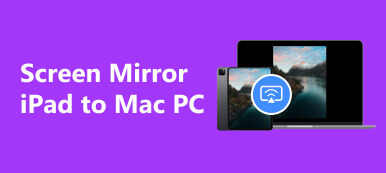I dag er det mer og mer praktisk å bruke mobiltelefoner til å ta og redigere bilder, og folk vil bruke mobiltelefoner til å ta selfies i mange øyeblikk for å registrere glade øyeblikk. Men akkurat som prinsippet til speilet, kan vi bare se speilbildet av vårt virkelige utseende i frontkameraet. For å løse dette problemet har store mobiltelefonprodusenter og bilderedigeringsprogramvare også utviklet muligheten til å justere kamerainnstillinger og snu bilder.
Så, hvordan bruke driften av speilende selfies på din iPhone problemfritt? Denne artikkelen vil tilby trinn for å snu iPhone-selfies. Du kan følge veiledningen med bilder og tekst for å betjene den på enheten din.
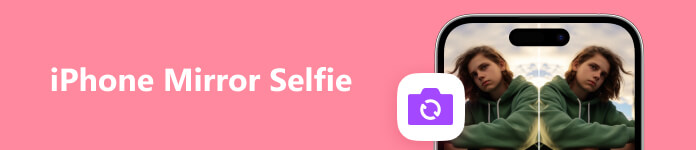
Del 1. Slik tar du speilselfie direkte på iPhone
Kameraet til iPhone har alltid vært snakket om. Den har også en veldig kraftig følgesvenn til sine bilderedigeringsfunksjoner. Du kan stille inn den til å speile frontkameraet rett før du tar bilder, slik at du ikke trenger å speile selfies på iPhone etter at du har tatt bildet. Dette er en ganske enkel operasjon.
Her er en detaljert guide for å ta selfies uten speilbilder.
Trinn 1 Åpen innstillinger på iPhone, og trykk på Kamera.
Trinn 2 Etter å ha gått inn i et nytt vindu, kan du finne Speil foran kamera under SAMMENSETNING seksjon. Juster skyveknappen for å aktivere den.
Når du tar en selfie med frontkameraet på en iPhone, vil bildet som er lagret i albumet ditt speiles automatisk.

Del 2. Hvordan speile en iPhone Selfie på iPhone
I tillegg til snu frontkameraet før du tar en selfie, kan du også speile selfien på din iPhone i Bilder-appen etter at du er ferdig med å ta den, noe som gjør det lettere å forhåndsvise det redigerte resultatet og justere noen detaljer når som helst.
Her er hva du må gjøre.
Trinn 1 Åpne etter å ha tatt en selfie og lagret den Bilder på enheten og velg bildet du vil speilvende.
Trinn 2 Pek Rediger på øverst i høyre hjørne.
Trinn 3 Finn det Beskjær -knappen nederst på iPhone-skjermen, og trykk på Flip knapp formet i en trekant.
Etter at du har sett resultatet og føler deg fornøyd, klikker du Ferdig for å lagre det redigerte resultatet.
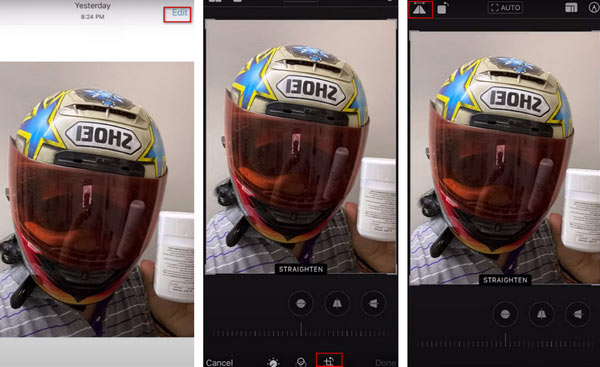
Nå tror vi at du har lært hvordan du speiler selfien din på iPhone.
Del 3. Beste assistent for å speile iPhone til PC
Mens du bruker telefonen din, er vi sikre på at du har opplevd å føle at skjermen er så liten at du ikke kan nyte en bedre audiovisuell opplevelse. Du kan for eksempel ikke redigere selfiene dine mer detaljert. For å hjelpe deg med å løse dette problemet, anbefaler vi at du prøver en av de beste screencasting-programvarene, Apeaksoft telefonspeil, som ikke bare jevnt kan caste innholdet på telefonskjermen til datamaskinen, men også ta opp innholdet på skjermen i sanntid. Du støttes også for å kontrollere telefonen direkte på datamaskinen. Den er ganske enkel å betjene og kompatibel med ulike telefonmodeller.
Her er trinnene for å hjelpe deg med å betjene Apeaksoft Phone Mirror.
Trinn 1 Last ned og installer Apeaksoft Phone Mirror på datamaskinen din. Start den og velg iOS-speil på grensesnittet.

Trinn 2 Sørg for at iPhone og datamaskin kobles til samme Wi-Fi. Klikk Skjermspeiling på skjermen til programmet.
Trinn 3 Følg instruksjonene på skjermen. Åpen kontroll~~POS=TRUNC på iPhone og trykk Screen Mirroring. Finn Apeaksoft Phone Mirror i listen, og velg den.

Etter denne prosessen vil iPhone bli speilet til datamaskinen. Og du kan kontrollere eller ta opp iPhone fra datamaskinen.
Del 4. Vanlige spørsmål om iPhone Mirror Selfie
Hvordan fikser jeg uskarpt kamera foran?
Siden frontkameraet er på telefonens skjerm, er det ganske lett å få flekker, noe som kan føre til at objektivet blir uskarpt. Tørk forsiktig av skjermen og kameraet med en tørr, myk klut. Hvis problemet fortsatt ikke er løst, prøv å slå av kameraet og starte det på nytt.
Vil speiling av en iPhone til en PC redusere kvaliteten?
Kvaliteten på bildet som kommer ut av projeksjonsskjermen vil bli påvirket av ulike faktorer. Disse inkluderer klarheten til den originale videoen, telefonens oppløsning og oppløsningen til den projiserte enheten. Hvis enhetens parameter ikke er like høy som iPhones, vil kvaliteten på det spilte bildet uunngåelig bli forringet. I tillegg vil screencasting-verktøyet du bruker også påvirke effekten av screencasting. Derfor anbefaler vi at du prøver den beste skjermcasting-programvaren, Apeaksoft Phone Mirror, som vil garantere bildeklarhet i størst grad.
Hvordan bruker jeg AirPlay for iPhone-skjermspeiling?
Før du speiler skjermen din, må du sørge for at iPhone og enheten du vil projisere, kobles til det samme Wi-Fi-nettverket. Sveip deretter ned i øverste høyre hjørne for å åpne Kontrollsenter. Finn Screen Mirroring og trykk på den. Velg navnet på enheten i listen, så vil skjermen på din iPhone bli speilet.
Er speil-selfies slik du ser ut?
Deg selv i speilet eller frontkameraet er vanligvis det motsatte av hvordan utenforstående ser at du ser ut. Så når du snur bildet av et bilde tatt med frontkameraet, ser du hvordan du ser ut.
Hvordan speile iPhone til en Smart TV uten Wi-Fi?
Uten Wi-Fi kan du bruke en lynkabel til å opprette en kablet forbindelse mellom TV-en og iPhonen. Du trenger en Apple-adapter og en HDMI-kabel for å speile din iPhone til en TV. Bruk deretter adapteren til å koble iPhone til HDMI-kabelen. Sett den andre enden av kabelen inn i HDMI-porten på smart-TV-en. Innholdet på iPhone-en din vises på TV-en.
Konklusjon
Denne artikkelen gir en gjennomtenkt guide til å ta speilselfies på en iPhone fra både kameraet og selve bildet. Vi anbefaler også en av de beste skjermcasting-programvarene, Apeaksoft Phone Mirror, for å oppfylle ditt behov for finere redigering av bilder på datamaskinen din. Vi håper du fant innholdet vårt nyttig, og legg gjerne igjen en kommentar.